У кожному MacBook є веб-камера, яка в порівнянні з іншими пристроями володіє дуже високою якістю для створення фото. Для цього на вашому пристрої є спеціальна програма (Photo Booth), з включенням якої іноді виникають труднощі.

Інструкція по роботі з камерою на MacBook.
Запуск камери і створення знімка
Для того щоб включити камеру і зробити фото, вам потрібно запустити додаток Photo Booth. Його можна знайти в папці «Програми» на вашому макбуков. Після того як був здійснений вхід в програму, можна зробити фотознімок. Як тільки ви готові, натисніть на червону кнопку, що знаходиться в нижній частині екрана.
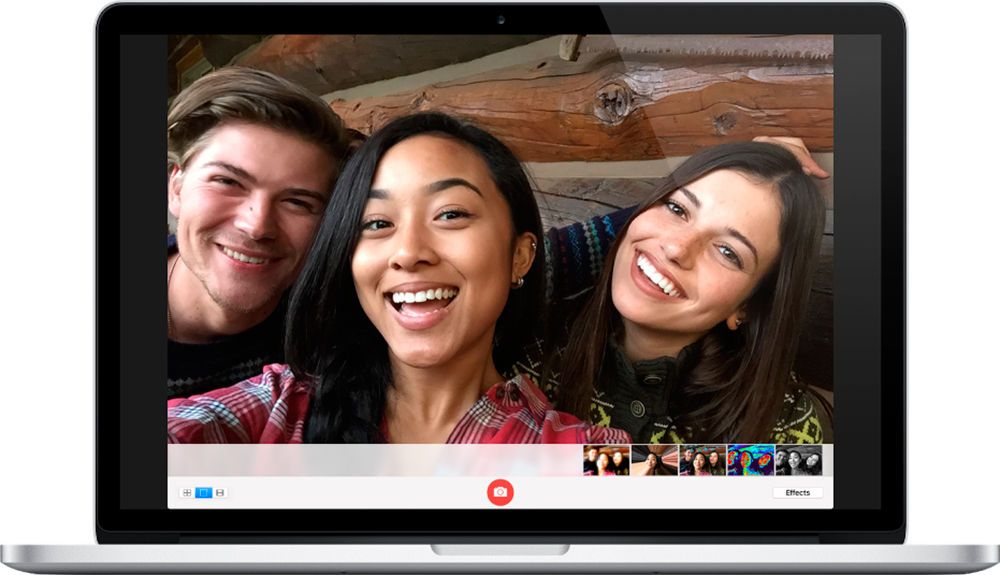
Починається відлік і створюється фото. Якщо створений варіант вас не влаштовує, то можна зробити кілька додаткових знімків. Щоб зберегти картинку, натисніть на потрібну. У меню знаходяться функції, використовуючи які, можна зберігати, ділитися і експортувати зображення. Тепер ви знаєте, як включити камеру і створити гарне фото.
відключення камери
Щоб відключити камеру, ви можете скористатися найпростішим методом, а саме — заклеїти її клейкою стрічкою. Однак зробити це можна і програмним шляхом. Існує спеціальна утиліта iSightConfigure. Після її установки ви можете натиснути «Enable iSight» (відбудеться відключення) або «Disable iSight» (все перейде в первісний стан).
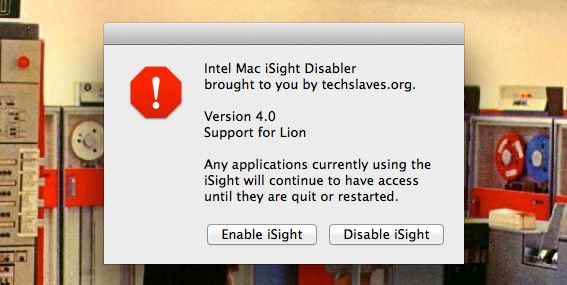
Збереження фото з Інтернету
Щоб зберегти картинку з мережі, в контекстному меню (викликається за допомогою натискання мишки і утримування клавіші Command) виберіть пункт «Копіювати зображення». Потім відкрийте будь-який графічний редактор і вставте скопійований елемент (Command + V). Потім збережіть створений файл.
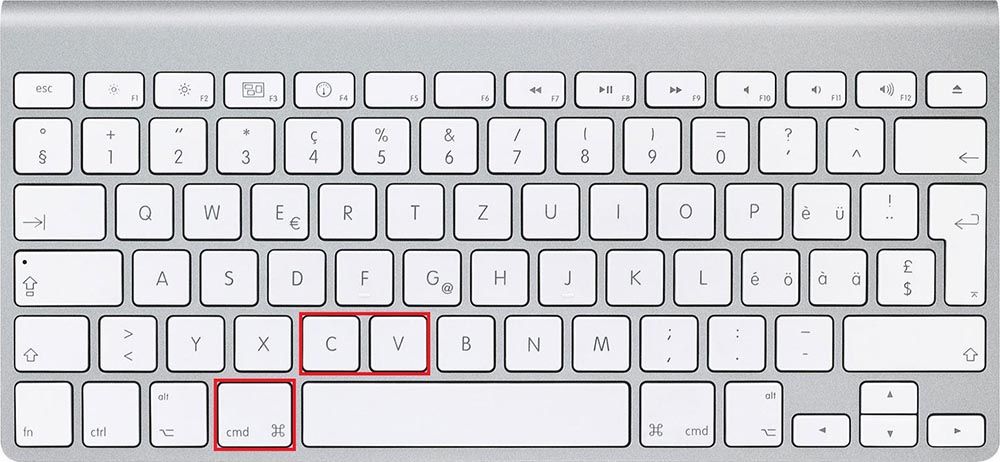
Зробити скріншот бажаної області екрану можна за допомогою комбінації клавіш Shift + Command + 4. Дане зображення буде збережено на робочий стіл.
Прочитавши статтю, ви дізналися про те, як зробити фото на камеру MacBook, як її запустити і відключити, як зберігати зображення з інтернету. Робиться все це дуже швидко, за кілька простих кліків. Сподіваємося, що у вас не залишилося питань з даної теми. Але якщо вони у вас є, то задавайте їх у коментарях. Відповіді на них будуть дані в найкоротші терміни. Також будемо вдячні за лайк і репост даної статті своїм друзям.





